
Comment utiliser WhatsApp sur iPad

Nous sommes en 2022 et WhatsApp n’a pas encore publié d’application iPad autonome. Cela est sur le point de changer avec la nouvelle fonctionnalité bêta multi-appareils de WhatsApp. Jusqu’à ce que WhatsApp le rende officiel et développe une application iPad, vous devez faire confiance à WhatsApp Web pour afficher et répondre aux messages WhatsApp sur iPad.
Ne vous faites pas trop d’espoir, cependant. Nous partagerons également certaines des limitations que vous pouvez rencontrer lors de l’utilisation de WhatsApp sur iPad via Safari.
Table of Contents
Configurer et utiliser WhatsApp sur iPad
La fonction multi-appareils de WhatsApp vous permet d’utiliser WhatsApp sur jusqu’à quatre appareils, même lorsque l’appareil principal n’a pas de connexion Internet.
Rejoignez la bêta multi-appareils de WhatsApp
Tout d’abord, nous vous montrerons comment participer au programme Multi-Device Beta pour WhatsApp afin que vous puissiez profiter de la messagerie sur iPad sans dépendre de l’iPhone. Suivez les étapes ci-dessous :
Étape 1: Ouvrez WhatsApp sur iPhone et accédez à réglages menu.
Étape 2: Sélectionner appareils liés, toucher rejoindre et fermez l’application.
Veuillez noter que le support multi-appareils n’est pas encore disponible pour tout le monde. S’il n’apparaît pas dans vos paramètres WhatsApp, vous devrez peut-être ignorer cette étape et passer à autre chose.

Configurer WhatsApp sur Safari pour iPad
Nous nous appuierons sur WhatsApp Web pour utiliser l’application IM (messagerie instantanée) sur l’iPad. Pour WhatsApp Web, nous allons vous montrer les étapes avec Safari.
Étape 1: Ouvrez Safari sur iPad et visitez web.whatsapp.com. Un code QR devrait apparaître.
Veuillez noter que si vous ne voyez pas le code QR, votre iPad exécute très probablement une ancienne version d’iPadOS. Vous devez appuyer sur le menu à trois points à côté de la barre d’adresse et demander le site de bureau.

Étape 2: Basculez sur votre iPhone et ouvrez WhatsApp. ici allez à Paramètres > Appareils liés menu.
Étape 3: appuyez sur Relier un appareil, et il ouvrira l’appareil photo de l’appareil pour scanner le code QR.

Étape 4: Pointez l’iPhone vers l’iPad, scannez le code QR et le tour est joué !
Vous verrez tous vos chats WhatsApp apparaître sur votre iPad. Vous pouvez désormais envoyer des messages, des images, des vidéos, des documents, etc. à vos contacts WhatsApp sur iPad.

Ajouter un raccourci Web WhatsApp à l’écran d’accueil de l’iPad
En utilisant l’astuce ci-dessus, vous devez ouvrir Safari à chaque fois juste pour utiliser WhatsApp. Apple propose une option pour ajouter WhatsApp en tant que raccourci de l’écran d’accueil sur iPad. Voici ce que vous devez faire :
Étape 1: Visite web.whatsapp.com dans Safari sur iPad.
Étape 2: Appuyez sur le menu à trois points dans l’onglet du navigateur.
Étape 3: Sélectionner ajouter à l’écran d’accueil, et vous verrez l’icône de raccourci WhatsApp apparaître sur l’écran d’accueil de l’iPad.

Avant d’ajouter WhatsApp à votre écran d’accueil, vous avez la possibilité de renommer l’application. Vérifiez le nom et l’adresse Web. Appuyez ensuite sur Ajouter au sommet.

Désormais, l’accès à WhatsApp est à portée de main sur votre iPad. Dès que vous appuyez sur l’icône WhatsApp, WhatsApp Web s’ouvre dans Safari sur iPad.

Ceci est juste un raccourci Web pour WhatsApp. Vous ne pourrez pas voir WhatsApp dans la bibliothèque d’applications et vous n’aurez pas non plus de widgets à utiliser.
Limitations de WhatsApp sur iPad
WhatsApp sur iPad n’est pour l’instant qu’un wrapper Web. Il comporte les mêmes fonctions (et limitations) que la version Web de WhatsApp.
- Performances moyennes. Retard occasionnel ici et là. Pas à la hauteur d’une application native.
- Pas de fonction d’appel vidéo et vocal.
- Il utilisera les contacts enregistrés sur votre iPhone et non sur votre iPad.
C’est ici! Suivez les étapes ci-dessus et profitez de WhatsApp sur iPad. Bien qu’il ait plusieurs limitations, WhatsApp via Safari est assez bon pour répondre aux messages sans sortir l’iPhone.
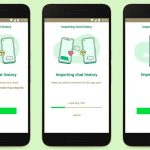




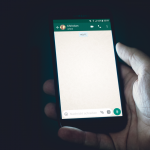

Commentaires
Laisser un commentaire